
Instalace SunLight CMS 7.4.2
10. 11. 2010 | Autor: Lukáš
Jednoduchý průvodce extrémně krátkou instalační procedurou redakčního systému SunLight CMS. Společně si projdeme všechny kroky k bezpečnému nainstalování tohoto redakčního systému.
Příprava na instalaci
Stažení aplikace
Z oficiálních stránek a nebo zde vpravo nahoře v boxu "Ke stažení" stáhneme poslední dostupnou stabilní verzi redakčního systému SunLight CMS a soubor uložíme do počítače.
Rozbalení souborů
Nejdříve vytvoříme složku, ideálně pojmenovanou podle jména a verze staženého instalačního balíčku. Takováto složka se bude jmenovat např.: sunlight_cms_v7.4.2. Do takto předpřipravené složky rozbalíme stažený instalační balíček.
Vytvoříme databázi MySQL
Pro vytvoření databáze MySQL spustíme internetový prohlížeč a přejdeme na stránky Můj Český hosting. Přihlásíme se do klientské sekce do části Správa domény. V kartě Databáze klikneme na tlačítko založit novou databázi.
Upravení konfiguračního souboru
Před zkopírováním souborů na server si trochu ušetříme práci. Redakční systém SunLight CMS vyžaduje nastavení databáze pomocí konfiguračního skriptu. Konfigurační soubor nalezneme ve složce system a jedná se o soubor access.php.
Otevřeme soubor access.php např. v Poznámkovém bloku, nebo jiném pokročilém textovém editoru (Kate, VIM, PSpad).
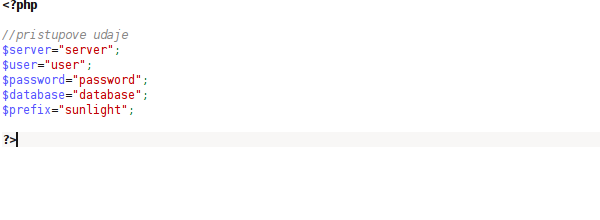
Nyní provedeme editaci souboru access.php. Vyplňovat budeme informace pro přístup k naší databázi.
- do kolonky $server vyplníme IP adresu našeho databázového serveru
- do kolonky $user vyplníme přístupové jméno k databázi
- do kolonky $password vyplníme heslo, které jsme zadali při tvorba databáze
- do kolonky $database vyplníme jméno databáze
- v kolonce $prefix můžeme ponechat původní data, nebo zadáme novou předponu
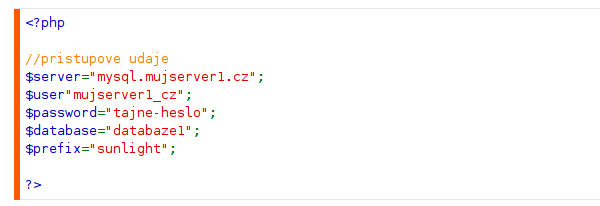
Zkopírování souborů na web
Obsah složky sunlight_cms_v7.4.2 zkopírujeme pomocí protokolu SFTP na server. Ke kopírování použijeme např. program gFTP.
Pokud používáte jiný program a nejste si jistí, zda vyhovuje, můžete nahlédnout do seznamu Doporučeného softwaru.
Instalace
1. Nastavení instalace
Instalátor nám nejprve nabídne k přečtení licenční ujednání. Licenci si přečteme, a pokud s ní budeme souhlasit, zaškrtneme políčko souhlasím s licenčním ujednáním.
Přistoupíme k nastavování webu.
- kolonku Adresa serveru nebudeme měnit
- do kolonek Přístupové heslo vyplníme heslo, které bude sloužit účtu administrátora
- do kolonky E-mail vyplníme náš e-mail
- do kolonky Titulek stránek vyplníme název našeho webu
- do kolonky Popis stránek vyplníme popis našeho webu
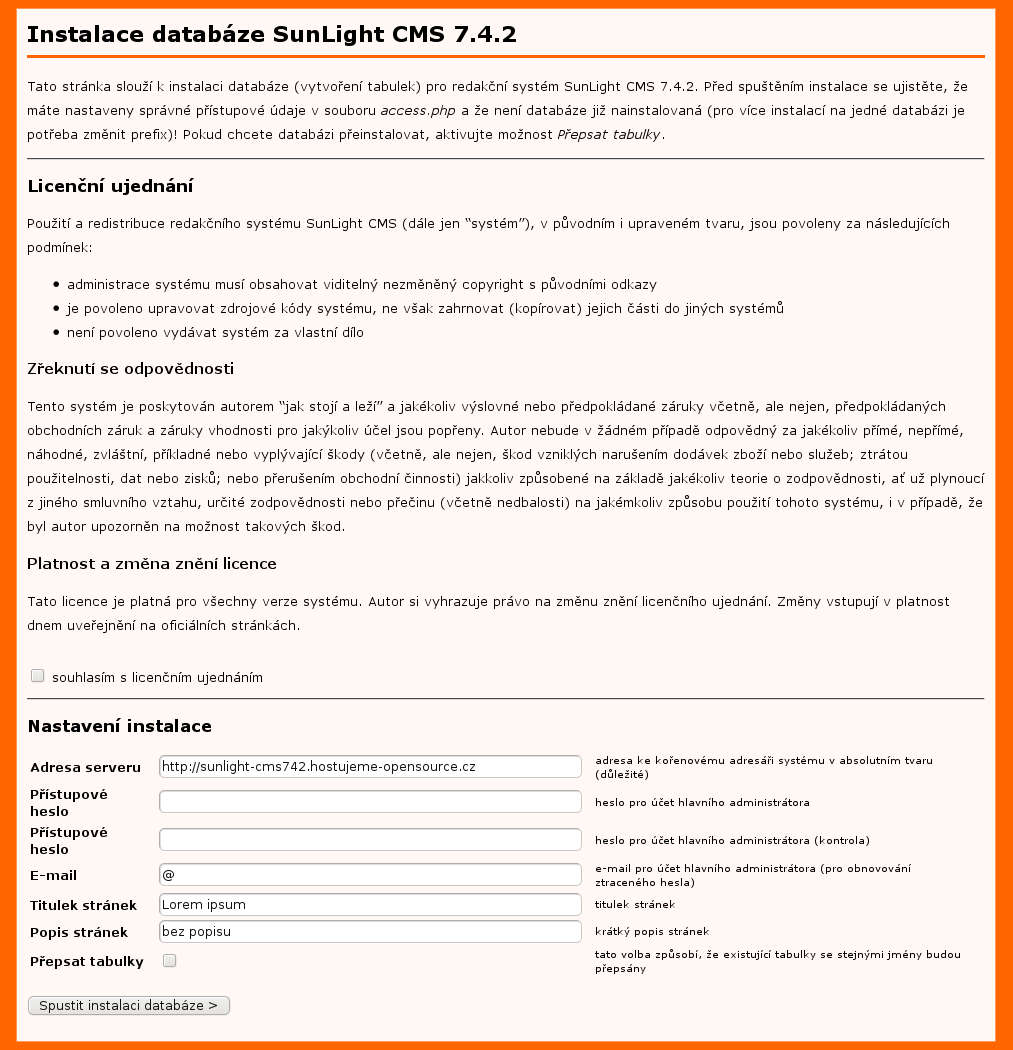
2. Dokončení instalace
Instalace SunLight CMS byla dokončena. Nyní se můžeme přihlásit do administrační sekce.
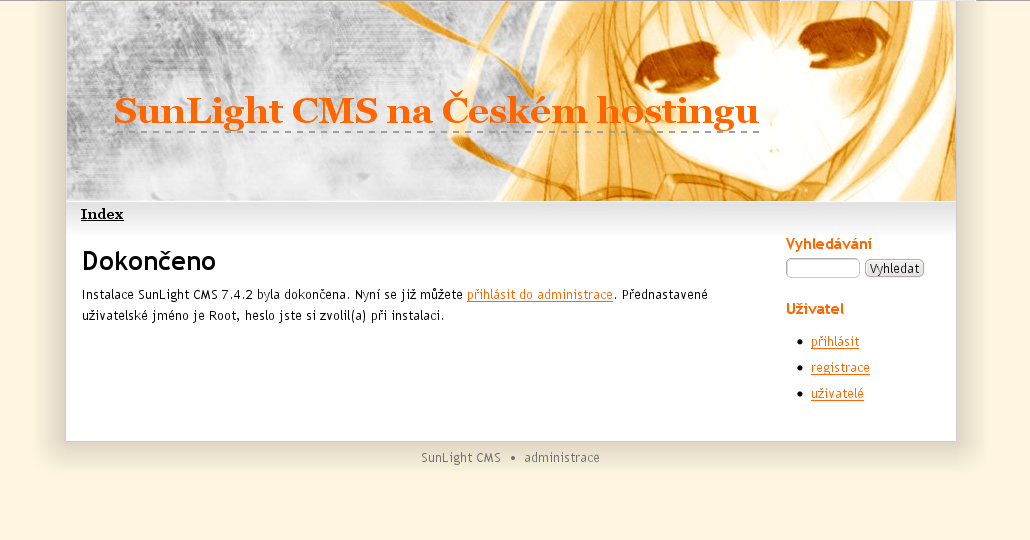
Problémy při instalaci
Během instalace redakčního systému SunLight CMS bychom neměli narazit na žádné problémy. Instalace je rychlá a bezproblémová.
V případě jakýchkoliv potíží napište svůj problém do Diskuze pod článkem a my tento problém co nejdříve vyřešíme a doplníme jeho řešení.



